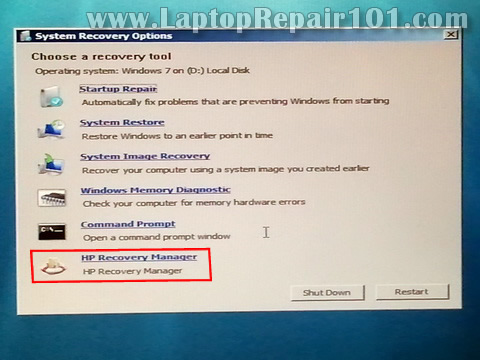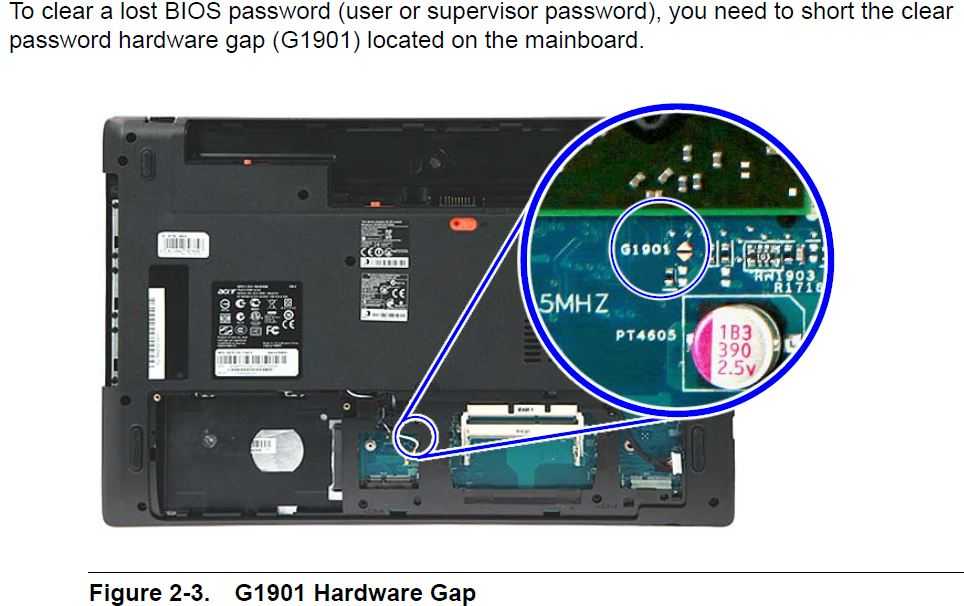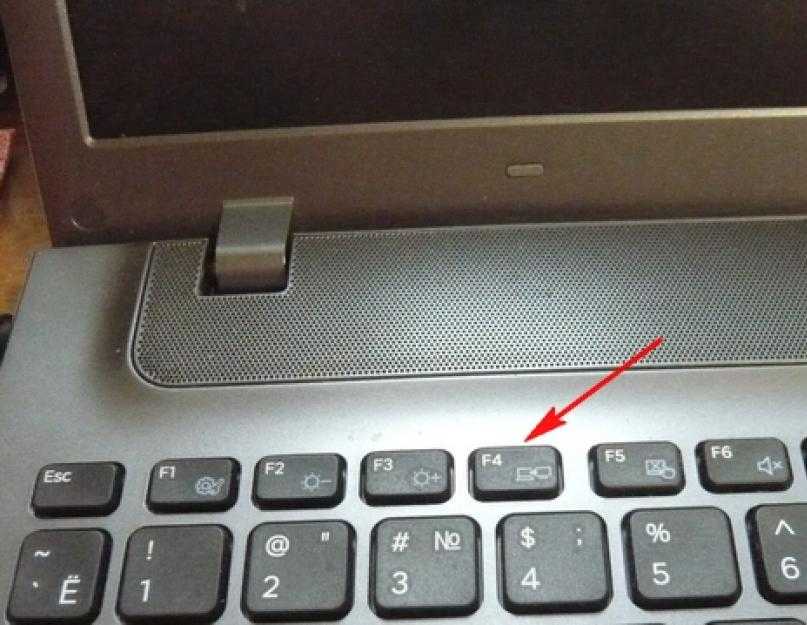Hp ноутбук сброс к заводским настройкам: ПК HP – Восстановление исходного состояния компьютера
Содержание
Восстановление заводского Windows на ноутбуке HP. Переустановка Windows 7 на ноутбуках HP
содержание видео
Рейтинг: 4.5; Голоса: 2
В этом видео я покажу на примере ноутбука HP, как запустить восстановление Windows 7, но если раздел восстановления целый, то должно сработать и на Windows 8, 8.1, 10. Первый вариант на HP, это при загрузке нажать F11, должна включиться предустановленная система восстановления HP Recovery Manager.
Второй вариант, если у Вас Windows 8, 8.1, 10, на рабочем столе нажать пуск, зажать Shift и выбрать Перезагрузку, ноутбук должен перезагрузиться и дать варианты восстановления. Запустить из под виндоуса программу HP Recovery Manager
Дата: 2020-05-09
← Сброс настроек LG X230 K4 2017 (Hard Reset LG X230 K4 2017)
Разборка и замена дисплея Samsung J5 2017 J530 →
Похожие видео
Как преобразовать изображение в текст на компьютере с Windows?
• Евгений Юртаев: Компьютерные курсы
Простой дашборд в Excel Диаграмма с полосой прокрутки
• Обучение Microsoft Office
Как запретить программе доступ в интернет?
• Дневник Сисадмина
5 причин стать аниматором игр Как создать 2D анимацию для игры?
• Компьютерные Секреты
Как разделить текст в ячейке по нескольким столбцам
• Обучение Microsoft Office
Как установить живые обои на рабочий стол Windows 10 или Windows 11?
• Дневник Сисадмина
Комментарии и отзывы: 10
Па
Короче этот Recovery сделан через одно место, почему нельзя было создать два диска С и D, а Recovery запихнуть в скрытый раздел и что бы при вызове его он форматировал только С, а D не трогал у меня на старом Asus именно так и было, ещё и диск прилагался с тем же образом, что позволило вообще убрать его с винта, что бы места не занимал, а тут даже записать на диск его нельзя, утилита вроде и есть, но после записи первого диска из 4-х выдало ошибку и предложило испортить ещё один диск.
HENNESI
Здравствуйте, надеюсь, что вы ответите мне, потому, что мне очень нужно. У меня на ноутбуке есть документы по работе, и я не могу восстановить без создания резервной копии файлов. Что будет, если сначала сделать резервную копию файлов? Сохранится ли документы? У меня не имеется никаких флешек, чтобы перекинуть все файлы туда. И не могу восстановить без создания резервной копии файлов Что делать? Я просто не разбираюсь в этом.
Anatoliy
я раз сделал востановление, нопроблема не была решена.Хотел сделать так же но F11 стала выдавать ошибку и незапускать программу, хотя раздел востановления есть, с программы HP на компе есть выход на востановление но такой способ недоступен так как пишет образудален но он есть я создал отдельный для него раздел и теперь не знаю как из этого раздела запустить востановление винды.
RAZUM38RUS
здравствуйте ,а можно сам образ recovery раздела для hp pavilion dv6 где-нибудь найти….и вы можете показать как его на жесткий диск установить.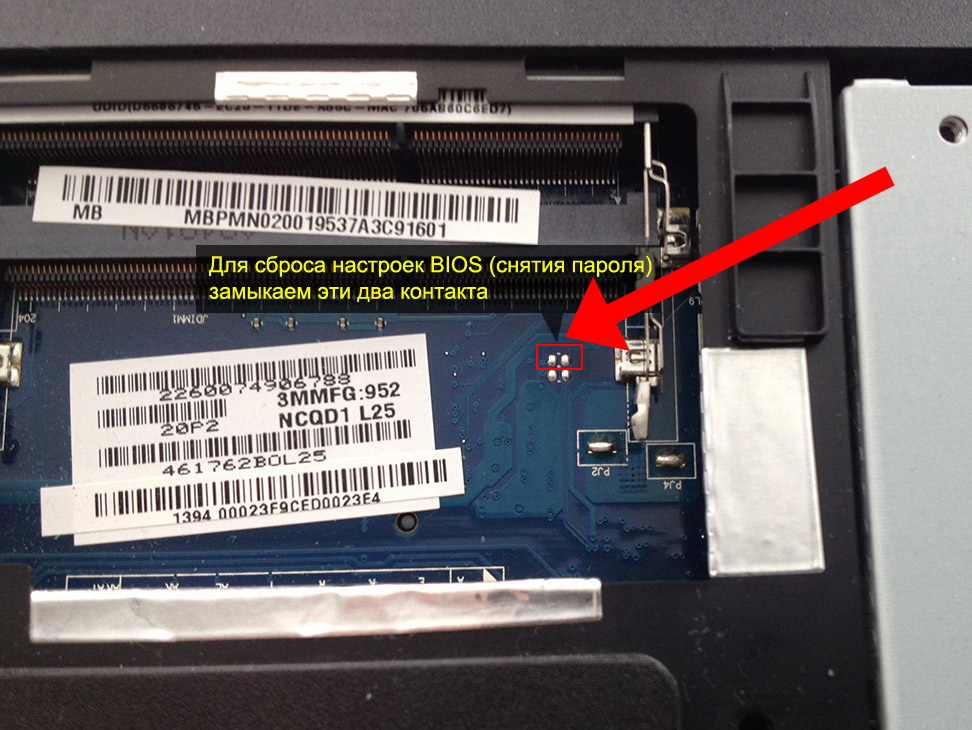 ..просто весь инет облазил-ничего не нашел,был-бы вам весьма презнателен
..просто весь инет облазил-ничего не нашел,был-бы вам весьма презнателен
Анна
Добрый день, при возвращении в исходное состояние компьютера, система просит вставить установочный диск или носитель. Я не понимаю, что я могу сделать? Компьютер куплен давно ничего не сохранилось(((
Позитив
доброго времени суток. f 11 не нажимается.зашёл через esc нажимаю там любую кнопку и раздается громкий звуковой сигнал и ничего не происходит.подскажите,что это обозначает?
мертвый
Здравствуйте, пожалуйста прочитайте!1!1 У меня ноутбук ho Compaq cq61,я хочу сбросить систему, а когда я много раз нажимаю на ф11 то он начинает пищать. Карта NVIDIA
Оля
Почему раньше не увидела. Я тут нажала. Потом прервала это копирование и все удалила или что я сделала что теперь не могу его включить. Что делать ?
Krams
Ecs+f11 работает, а когда много раз нажимаю F11 никак не реагирует, только в левом нижнем углу пишет f11 recovery…… Что делать? Подскажите!
Rrino
Стояла windows 10. Переустановил на windows 8.1.остался раздел recovery. Хочу вернуть 10 ку.Но при загрузке f11 не запускается hp recovery( что делать??
Переустановил на windows 8.1.остался раздел recovery. Хочу вернуть 10 ку.Но при загрузке f11 не запускается hp recovery( что делать??
Как запустить recovery на hp ноутбуке
Главная » Разное » Как запустить recovery на hp ноутбуке
Компьютеры HP — Выполнение восстановления системы (Windows 10)
Содержание этого документа относится к компьютерам HP и Compaq, поставляемым с установленной операционной системой Windows 10.
Сведения по переустановке или восстановлению компьютера HP с Windows 10 до более раннего состояния. Кроме того, узнайте, как выполнить восстановление системы с помощью HP Recovery Manager.
Для профессиональных компьютеров: параметры восстановления могут быть недоступны, так как образ мог быть заменен. Для подтверждения обратитесь в ИТ-отдел вашей компании или в локальную службу ИТ.
Прежде чем приступить к восстановлению системы, ознакомьтесь со следующим списком:
Перед проведением восстановления системы, выполните резервное копирование всех личных файлов и прочитайте предупреждающую информацию.
 Отсутствие резервных копий файлов может привести к удалению файлов и данных, которые вы не хотите терять.
Отсутствие резервных копий файлов может привести к удалению файлов и данных, которые вы не хотите терять.Для полного восстановления может потребоваться от 4 до 6 часов. Для получения наилучших результатов не следует подключать компьютер к Интернету. Во время процесса восстановления компьютер несколько раз перезагружается. Не отключайте питание компьютера и не прерывайте процесс восстановления до тех пор, пока не появится окно для входа в Windows.
Как вернуть ноутбук HP к заводским настройкам
Здравствуйте админ, хочу восстановить на своём ноутбуке HP заводские настройки, запустил программу HP Recovery Manager и она предлагает 8 вариантов восстановления! Как мне выбрать правильное? На моём жёстком диске два раздела: (С:) и (D:).
На (С:) установлена Windows 8.1.
На (D:) находится коллекция фильмов и музыки.
Скажите, при восстановлении с ноутбука будут удалены все файлы или только информация с диска (C:)? Те файлы, что находятся на диске (D:) мне никак нельзя потерять, а копировать их просто некуда, переносного жёсткого диска USB нет.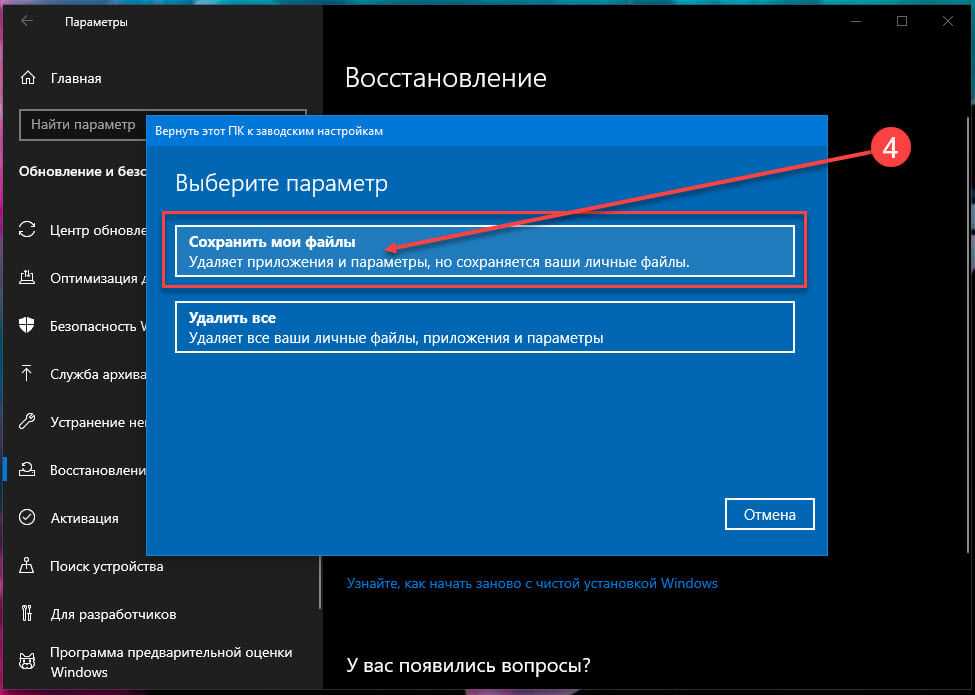 Если у вас есть подробная статья для меня, буду благодарен.
Если у вас есть подробная статья для меня, буду благодарен.
Как вернуть ноутбук HP к заводским настройкам
Друзья, если установленная на ваш ноутбук операционная система стала хулиганить, то можно не заморачиваться поиском различных вирусов, кривых программ, некорректных драйверов и других причин приведших к нестабильной работе Windows, возьмите и просто восстановите заводские настройки на ноутбуке! Проделать это на компьютере HP (Hewlett-Packard) можно за 20 минут. Операционная система будет приведена в идеальное состояние на момент покупки, останется только установить программное обеспечение и всё. Откат к исходному состоянию затронет только диск (C:), информация на других дисках останется нетронутой.
За восстановление на ноутбуках HP отвечает программа HP Recovery Manager, запустить которую можно даже в том случае, если компьютерное устройство не загружается. В своей статье я хочу показать вам все способы восстановления ноутбуку HP «магазинных настроек».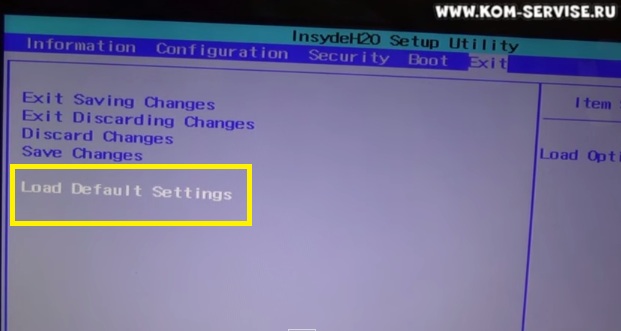
Первый способ. Переходим в интерфейс Metro Windows 8.1, находим среди приложений «HP Recovery Manager» и запускаем его.
Жмём на кнопку «Среда восстановления Windows. Перезагрузите компьютер и войдите в среду восстановления Windows, чтобы обновить образ или восстановить систему до первоначальных настроек изготовителя«.
Жмём ОК. Ноутбук перезагружается
и входит в среду восстановления «Выбор действия«. Жмём Диагностика.
Recovery Manager
Жмём на кнопку Восстановление системы до первоначального состояния при поставке от производителя.
Отмечаем пункт Восстановить без создания резервной копии файлов. Далее.
Далее
Начинается процесс возврата исходных настроек ноутбуку.
Жмём Готово.
Нам останется только настроить личные параметры и начать работу.
Региональные настройки обычно настроены верно. Далее
Принимаю
Пропустить
Введите имя компьютера и жмите Далее.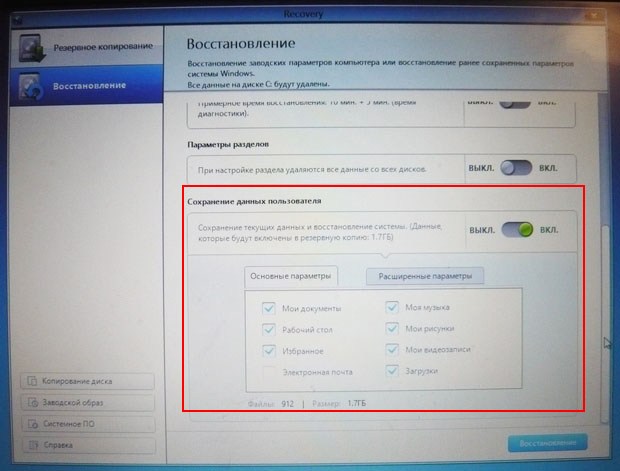
Пропустить этот шаг
Использовать стандартные параметры
Вводим имя пользователя и жмём Готово.
Загружается чистенькая Windows 8.1.Восстановление затронуло только диск (С:), все файлы на других дисках остались в сохранности.
Как вернуть к заводским настройкам ноутбук HP, если он не загружается
Такое может случиться из-за различных системных ошибок или деструктивных действий вредоносных программ и в этом случае вы не сможете добраться до интерфейса Metro и запустить HP Recovery Manager, но запустить процесс отката всё же можно.
Жмём при загрузке ноутбука клавишу Esc и входим в меню настроек. Для входа в режим восстановления жмём клавишу F11.
Уже знакомое нам меню «Выбор действия».
Выбираем опцию Диагностика.
Recovery Manager
Нажмите на Восстановление системы до первоначального состояния при поставке от производителя. Дальше уже знаете как действовать.
Как вернуть к заводским настройкам ноутбук HP, если он не загружается и скрытые разделы с заводскими настройками удалены
Если вы на вашем ноутбуке переустанавливали Windows 8. 1 на Windows 7, то наверняка перед установкой семёрки удалили все разделы на жёстком диске, в том числе и скрытый раздел с заводским образом. В этом случае, для отката нужно воспользоваться дисками восстановления ноутбука HP. Данные диски нужно сделать заранее.
1 на Windows 7, то наверняка перед установкой семёрки удалили все разделы на жёстком диске, в том числе и скрытый раздел с заводским образом. В этом случае, для отката нужно воспользоваться дисками восстановления ноутбука HP. Данные диски нужно сделать заранее.
Вставляем диск восстановления в дисковод ноутбука.
Жмём при загрузке ноутбука клавишу Esc и входим в меню настроек. Чтобы загрузить ноутбук с диска восстановления жмём клавишу F9.
Выбираем в загрузочном меню дисковод и жмём Enter.
Отмечаем пункт Запустить программу с носителя
Сброс до заводских значений параметров
Отмечаем пункт Восстановить без создания резервной копии файлов. Далее.
Начинается процесс возврата ноутбука в исходное состояние, который обязательно закончится удачно.
Статьи по этой теме:
- Как вернуть любому ноутбуку заводские настройки, если встроенная производителем программа восстановления Recovery не работает.
 Используем утилиту WinNTSetup3
Используем утилиту WinNTSetup3 - Как вернуть ноутбуку заводские настройки, если встроенная производителем программа восстановления Recovery не работает. Используем утилиту ImageX. Также в статье приведён пример использования утилиты Dism
- Возвращение Windows 10 к исходному состоянию с сохранением личных файлов, как альтернатива встроенной в каждый ноутбук программе отката к заводским настройкам
Метки к статье: Восстановление Windows Ноутбук
ПК HP — Выполнение восстановления системы HP (Windows 8)
Содержание этого документа относится к компьютерам HP и Compaq, поставляемым с установленной операционной системой Windows 8.
Сведения по переустановке или восстановлению компьютера HP с Windows 8 до более раннего состояния. Кроме того, узнайте, как выполнить восстановление системы с помощью HP Recovery Manager.
Инструкции по сбросу настольного компьютера до исходного состояния в Windows 8 отличается от действий по сбросу ноутбука до его исходного расстояния. Эти инструкции также различаются в зависимости от даты изготовления компьютера. Убедитесь, что вы используете действия, предназначенные для вашего типа ПК. Если вы не знаете точно, когда был произведен компьютер, вы можете выбрать инструкции, учитывая вид окна восстановления системы, указанный в следующих таблицах.
Эти инструкции также различаются в зависимости от даты изготовления компьютера. Убедитесь, что вы используете действия, предназначенные для вашего типа ПК. Если вы не знаете точно, когда был произведен компьютер, вы можете выбрать инструкции, учитывая вид окна восстановления системы, указанный в следующих таблицах.
Начало работы
В Windows найдите и откройте Диспетчер восстановления.
При открытии Recovery Manager сопоставьте один из ваших компьютеров с примером в следующих таблицах, чтобы перейти к инструкциям по восстановлению для вашего компьютера.
Перед проведением восстановления системы, выполните резервное копирование всех личных файлов и прочитайте предупреждающую информацию.
Для полного восстановления может потребоваться от 4 до 6 часов. Для получения наилучших результатов не следует подключать компьютер к Интернету. При этом может потребоваться неоднократная перезагрузка компьютера. Не отключайте питание компьютера и не прерывайте процесс восстановления до тех пор, пока не появится окно для входа в Windows.
Примечание.
Если вы не используете последнюю версию Windows 8, некоторые рисунки и сведения в этом документе могут отличаться. Можно загрузить последнюю версию из Microsoft Store.
Ноутбуки HP — Использование программы HP Recovery Manager для резервного копирования, восстановления и восстановление системы на ноутбуках HP Omen 15
HP Recovery Manager сохраняет образ программного обеспечения компьютера на дисках восстановления (CD или DVD) или флэш-накопителе USB. Эти диски восстановления позволяют выполнить полное восстановление компьютера в случае критического сбоя аппаратного обеспечения.
Прежде чем создать носитель для восстановления, прочтите следующие указания:
Может быть создан только один комплект носителей восстановления HP. Бережно обращайтесь с носителем для восстановления и храните его в надежном месте.
Программа HP Recovery Manager проверяет компьютер и определяет необходимый объем флэш-накопителя или соответствующее количество чистых DVD-дисков.

- Для создания дисков восстановления на компьютере HP Omen 15 можно использовать внешний оптический привод (приобретается отдельно). Диски восстановления также можно получить, обратившись в службу поддержки HP. См. буклет «Worldwide Telephone Numbers» (Номера телефонов для клиентов по всему миру), прилагаемый к компьютеру. Вы также можете найти контактную информацию на веб-сайте компании HP. Перейдите на сайт http://www.hp.com/support и выберите страну или регион, после чего следуйте инструкциям на экране.
Необходимо использовать только высококачественные чистые диски DVD-R, DVD-R DL, DVD+R или DVD+R DL. Не используйте перезаписываемые диски, такие как CD±RW, DVD±RW, двухслойные DVD±RW и BD-RE (перезаписываемые диски Blu-ray): они не поддерживаются программным обеспечением HP Recovery Manager.
При использовании внешнего оптического дисковода его необходимо подключить напрямую к порту USB на компьютере; его нельзя подключать к порту USB на внешнем устройстве, таком как концентратор USB.

Для создания флэш-накопителя восстановления на компьютере HP Omen 15 можно использовать высококачественный пустой флэш-накопитель USB.
Перед созданием носителей для восстановления убедитесь, что компьютер подключен к источнику питания переменного тока.
Процесс создания дисков занимает примерно один час.
При необходимости можно выйти из программы до завершения создания всех DVD восстановления. HP Recovery Manager завершит запись текущего DVD. При следующем запуске программы HP Recovery Manager отобразится запрос на продолжение процесса создания носителей и оставшиеся диски будут записаны.
Чтобы создать носитель для восстановления, выполните следующие действия:
На начальном экране введите recovery manager, а затем щелкните HP Recovery Manager.
Рис. : Выбор HP Recovery Manager
Выберите Создание носителей для восстановления и следуйте инструкциям на экране.

Рис. : Выбор «Создать носители для восстановления»
ПК HP — Выполнение восстановления системы HP (Windows 8)
Содержание этого документа относится к компьютерам HP и Compaq, поставляемым с установленной операционной системой Windows 8.
Сведения по переустановке или восстановлению компьютера HP с Windows 8 до более раннего состояния. Кроме того, узнайте, как выполнить восстановление системы с помощью HP Recovery Manager.
Инструкции по сбросу настольного компьютера до исходного состояния в Windows 8 отличается от действий по сбросу ноутбука до его исходного расстояния. Эти инструкции также различаются в зависимости от даты изготовления компьютера. Убедитесь, что вы используете действия, предназначенные для вашего типа ПК. Если вы не знаете точно, когда был произведен компьютер, вы можете выбрать инструкции, учитывая вид окна восстановления системы, указанный в следующих таблицах.
Начало работы
В Windows найдите и откройте Диспетчер восстановления.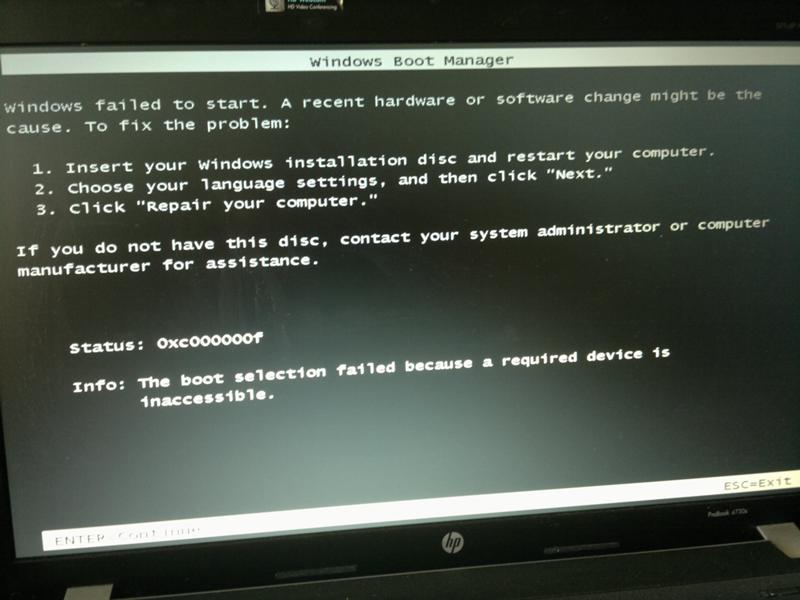
При открытии Recovery Manager сопоставьте один из ваших компьютеров с примером в следующих таблицах, чтобы перейти к инструкциям по восстановлению для вашего компьютера.
Перед проведением восстановления системы, выполните резервное копирование всех личных файлов и прочитайте предупреждающую информацию.
Для полного восстановления может потребоваться от 4 до 6 часов. Для получения наилучших результатов не следует подключать компьютер к Интернету. При этом может потребоваться неоднократная перезагрузка компьютера. Не отключайте питание компьютера и не прерывайте процесс восстановления до тех пор, пока не появится окно для входа в Windows.
Примечание.
Если вы не используете последнюю версию Windows 8, некоторые рисунки и сведения в этом документе могут отличаться. Можно загрузить последнюю версию из Microsoft Store.
Ноутбуки HP — Выполнение восстановления системы HP (Windows XP, 2006 и выше)
Выполните следующие действия для переформатирования жесткого диска и переустановки операционной системы.
Подключите компьютер к адаптеру переменного тока.
Закройте все программы.
Нажмите кнопку Пуск, выберите Все программы, выберите Восстановление системы, затем выберите Восстановление компьютера.
После отображения параметров восстановления выберите параметр, чтобы выполнить восстановление компьютера, и нажмите кнопку Далее.
ПК будет перезагружен.
Когда отобразится сообщение с приветствием программы «Восстановление компьютера», нажмите OK, чтобы продолжить.
На панели «Восстановление системы» выберите пункт Восстановление системы. По умолчанию система выполнит полное переформатирование, и все данные будут утрачены.
При появлении запроса перезагрузите компьютер.
В качестве альтернативы описанной выше процедуре нажмите кнопку Дополнительные параметры, выберите опцию Восстановление с полным стиранием и нажмите кнопку Далее, чтобы начать процесс переформатирования.
Будет восстановлен исходный заводской образ конфигурации компьютера и потребуется перенастройка всех системных данных, таких как местоположение и дата.
ПК HP — Восстановление системы (Windows 10)
После установки или обновления Windows 10 HP Recovery Manager не работает, и может возникнуть ошибка.
В частности, сообщение Невозможно открыть файл: X: \ sources \ Recovery \ tools \ HP \ Rita-tool \ отображается, если вы пытаетесь открыть HP Recovery Manager одним из следующих способов:
Нажмите клавишу F11, нажмите Устранение неполадок, а затем выберите HP Recovery Manager.
ИЛИ
Выполните поиск и выберите HP Recovery Manager, затем щелкните Среда восстановления Windows.
Чтобы решить эту проблему, загрузите и установите одно из следующих обновлений программного обеспечения HP.
Если вы не уверены, какая загрузка необходима для вашего компьютера, вернитесь к верхней части страницы и введите серийный номер или название продукта в строку поиска, чтобы перейти на страницу соответствующего продукта.
нота:
Когда вы щелкаете ссылку, файл загружается с использованием возможностей загрузки вашего Интернет-браузера.
.
ПК HP — Восстановление компьютера с USB-накопителя
Этот документ относится к компьютерам HP и Compaq, на которых установлена Windows 8.
В этом документе объясняется, как восстановить исходное заводское состояние компьютера, выполнив восстановление системы USB.
нота:
Действия по восстановлению исходного состояния настольного или портативного компьютера в Windows 8 различаются. Убедитесь, что вы используете инструкции для вашего типа компьютера.
осторожность:
Если компьютер изначально поставлялся с Windows Vista или Windows 7 и компьютер был обновлен до Windows 8, в процессе восстановления будет переустановлена исходная операционная система.После завершения восстановления системы вам необходимо снова перейти на Windows 8.
Полный процесс восстановления может занять от 4 до 6 часов и более. Для достижения наилучших результатов компьютер не должен быть подключен к Интернету. Во время этого процесса компьютер несколько раз перезагружается. Не выключайте питание и не прерывайте процесс восстановления до тех пор, пока не отобразится запрос на вход в Windows.
.
ПК HP — Как восстановить заводские настройки компьютера (Windows 10, 8, 7)
Восстановление заводских настроек компьютера может потребоваться, если операционная система повреждена, жесткий диск поврежден, компьютер заражен вирусом или вы передаете право собственности на компьютер. HP System Recovery удаляет все данные с жесткого диска и переустанавливает исходную операционную систему. В этом документе содержится информация, которая поможет вам выполнить восстановление системы, вернув компьютер к заводским настройкам.
нота: Программа HP Recovery Manager является частью исходного образа жесткого диска на компьютерах HP, выпущенных до 2018 года.
Ее можно использовать для восстановления операционной системы из файлов, хранящихся в разделе на жестком диске, без использования носителя для восстановления. Его также можно использовать для создания персонализированного диска восстановления или USB-накопителя для конкретного компьютера. Если на вашем компьютере с Windows 10 нет Recovery Manager, перейдите в раздел «Сброс настроек компьютера» (Windows 10) для получения дополнительных сведений.
.
ПК HP — Восстановление системы (Windows 10)
После установки или обновления Windows 10 HP Recovery Manager не работает, и может возникнуть ошибка.
В частности, сообщение Невозможно открыть файл: X: \ sources \ Recovery \ tools \ HP \ Rita-tool \ отображается, если вы пытаетесь открыть HP Recovery Manager одним из следующих способов:
Нажмите клавишу F11, нажмите Устранение неполадок, а затем выберите HP Recovery Manager.
ИЛИ
Выполните поиск и выберите HP Recovery Manager, затем щелкните Среда восстановления Windows.

Чтобы решить эту проблему, загрузите и установите одно из следующих обновлений программного обеспечения HP.
Если вы не уверены, какая загрузка необходима для вашего компьютера, вернитесь к верхней части страницы и введите серийный номер или название продукта в строку поиска, чтобы перейти на страницу соответствующего продукта.
нота:
Когда вы щелкаете ссылку, файл загружается с использованием возможностей загрузки вашего Интернет-браузера.
.Ноутбуки HP
— Часто задаваемые вопросы по восстановлению или переустановке операционной системы
Менеджер восстановления в специальном разделе восстановления разработан для конкретной операционной системы и не может работать в новой ОС. Если вы изменили ОС, выполнив обновление или чистую установку, процесс мог либо повредить файлы, либо перезаписать файлы в разделе восстановления.
Для Windows 7, чтобы исправить запуск диспетчера восстановления при нажатии клавиши F11, установите исправление установщика Recovery Manager для обновления Microsoft Windows 7 для вашей модели ноутбука со страницы «Драйверы и загрузка».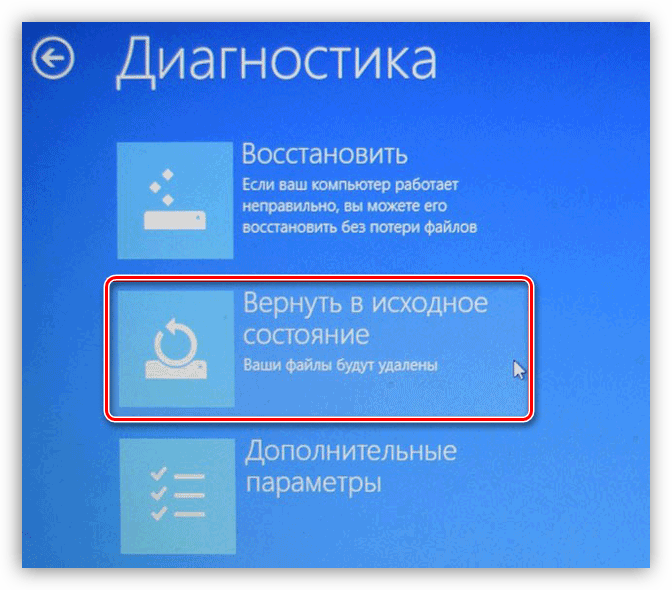 Используйте патч, разработанный для вашей конкретной модели. Поскольку компьютер был обновлен с Vista до Windows 7, восстановление с помощью F11 вернет компьютер в ОС Windows Vista. Вы можете повторить процесс обновления с помощью диска обновления HP Windows 7.
Используйте патч, разработанный для вашей конкретной модели. Поскольку компьютер был обновлен с Vista до Windows 7, восстановление с помощью F11 вернет компьютер в ОС Windows Vista. Вы можете повторить процесс обновления с помощью диска обновления HP Windows 7.
Для компьютеров, обновленных с Windows XP до Vista, используйте диск восстановления для переустановки исходной операционной системы XP. Затем обновите XP до Vista.
.
ПК HP — Как восстановить заводские настройки компьютера (Windows 10, 8, 7)
Восстановление заводских настроек компьютера может потребоваться, если операционная система повреждена, жесткий диск поврежден, компьютер заражен вирусом или вы передаете право собственности на компьютер. HP System Recovery удаляет все данные с жесткого диска и переустанавливает исходную операционную систему. В этом документе содержится информация, которая поможет вам выполнить восстановление системы, вернув компьютер к заводским настройкам.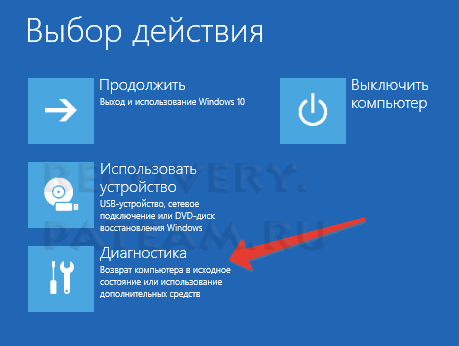
нота: Программа HP Recovery Manager является частью исходного образа жесткого диска на компьютерах HP, выпущенных до 2018 года. Ее можно использовать для восстановления операционной системы из файлов, хранящихся в разделе на жестком диске, без использования носителя для восстановления. Его также можно использовать для создания персонализированного диска восстановления или USB-накопителя для конкретного компьютера. Если на вашем компьютере с Windows 10 нет Recovery Manager, перейдите в раздел «Сброс настроек компьютера» (Windows 10) для получения дополнительных сведений.
.
Как восстановить заводские настройки ноутбука HP — Ремонт телефона Fix
Опубликовано в:
Технические новости
Опубликовано:
HP — самый надежный бренд в мире ноутбуков. Благодаря своей надежной и долговечной технологии, а также превосходной поддержке клиентов компания HP заняла прочную нишу на мировом рынке в качестве ведущего производителя ноутбуков. Но, безусловно, будут случаи, когда программное обеспечение вашего ноутбука HP работает со сбоями, и вам необходимо устранить неполадки. Сегодня мы расскажем вам о как восстановить заводские настройки ноутбука HP . У многих наших клиентов возникают проблемы с их проблемой, и они всегда обращаются к нам за советом по , как восстановить заводские настройки ноутбука HP .
Итак, сегодня наша команда экспертов The FIX собрала самые простые и эффективные способы восстановить заводские настройки ноутбука HP . Если у вас тоже есть ноутбук HP и вы хотите устранить неполадки или, возможно, изменить его владельца, вам следует знать , как восстановить заводские настройки ноутбука HP .
В этом руководстве мы объясним, как восстановить заводские настройки ноутбука HP, чтобы проблемы больше не возникали.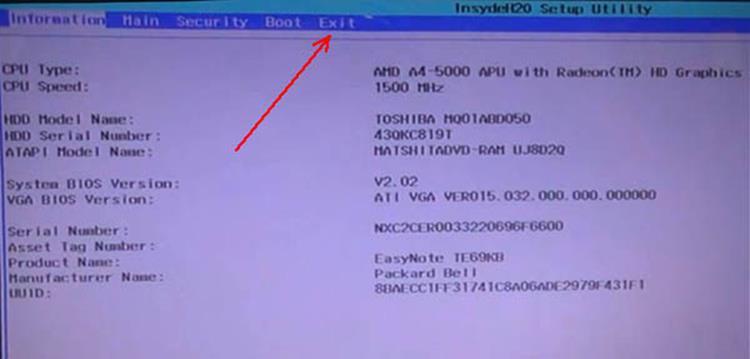 Это простое для понимания руководство даст вам четкие инструкции относительно как восстановить заводские настройки ноутбука HP . Следуйте этому руководству, чтобы восстановить заводские настройки ноутбука HP за несколько простых шагов.
Это простое для понимания руководство даст вам четкие инструкции относительно как восстановить заводские настройки ноутбука HP . Следуйте этому руководству, чтобы восстановить заводские настройки ноутбука HP за несколько простых шагов.
Как восстановить заводские настройки ноутбука HP — сброс настроек ноутбука HP с помощью компакт-диска
Когда вы покупаете ноутбук HP, он поставляется с компакт-диском, который можно использовать для переустановки/восстановления системы или сброса заводских настроек. на вашем ноутбуке HP. Этот компакт-диск содержит необходимую программу для восстановления заводских настроек ноутбука HP. Вы можете легко восстановить заводские настройки ноутбука HP с помощью этого компакт-диска. Если вы хотите восстановить заводские настройки ноутбука HP с помощью прилагаемого компакт-диска, выполните следующие действия.
- Вставьте компакт-диск в оптический дисковод вашего ноутбука и настройте ноутбук на загрузку с компакт-диска.

- Когда система перейдет к экрану установки, нажмите «Далее», а затем выберите «Восстановить компьютер».
- Далее нажмите «Устранение неполадок».
- Нажмите «Сбросить этот компьютер».
- Далее будет два варианта на выбор: «Сохранить мои файлы» и «Удалить все».
Если вы хотите сохранить свои личные файлы, выберите «Сохранить мои файлы».
Если вы хотите удалить все, включая ваши личные файлы, выберите «Удалить все».
- Выберите систему Windows 10.
- Если вы выбрали опцию «Сохранить мои файлы», нажмите кнопку «Сброс», после чего начнется процесс сброса.
- Если вы выбрали опцию «Удалить все», вам нужно будет выбрать, какой диск очищать. Вы можете выбрать между «Только диск, на котором установлена Windows» или «Все диски».
- Снова после выбора дисков будет два варианта на выбор:
- Если вы хотите оставить свой ноутбук HP для личного использования, выберите «Просто удалить мои файлы», а затем нажмите «Сброс», чтобы перезагрузить компьютер и начать процесс сброса.

- Если вы хотите оставить свой ноутбук HP для личного использования, выберите «Просто удалить мои файлы», а затем нажмите «Сброс», чтобы перезагрузить компьютер и начать процесс сброса.
- Если вам необходимо обменять или сменить владельца ноутбука, выберите «Полная очистка диска».
Дождитесь завершения процесса сброса настроек. Ваш ноутбук перезагрузится несколько раз, после чего сброс настроек будет завершен. Ваш ноутбук HP будет сброшен до заводских настроек путем удаления всех внесенных в них изменений.
Как выполнить сброс настроек ноутбука HP до заводских настроек по умолчанию с помощью HP Recovery Manager
Это альтернативный способ сброса настроек ноутбука HP до заводских. Если у вас нет компакт-диска с заводскими настройками, вы можете выбрать этот маршрут. Кроме того, если вы не можете получить доступ к своему ноутбуку и не можете нормально загрузиться и войти в свой ноутбук HP, у вас также есть возможность перезагрузить свой ноутбук с помощью HP Recovery Manager. Чтобы восстановить заводские настройки ноутбука HP, выполните действия, описанные ниже для получения подробной информации.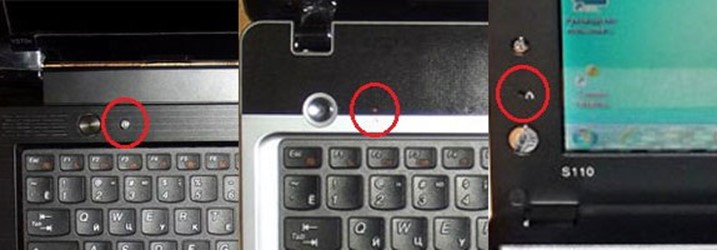
- Выключите ноутбук.
- Отсоедините все остальные внешние устройства и кабели, кроме монитора, клавиатуры, мыши и шнура питания. Отключите все персональные носители, USB-накопители, принтеры и факсы.
- Включите ноутбук HP и несколько раз нажмите клавишу «F11» на экране загрузки, пока не появится экран «Выбор параметра».
- На этом экране нажмите «Устранение неполадок».
- После этого нажмите «Recovery Manager», чтобы запустить HP Recovery Manager.
- Выберите «Восстановление системы».
- Если вам нужно сделать резервную копию файлов, следуйте инструкциям на экране, чтобы сделать резервную копию файлов.
- После завершения процесса резервного копирования нажмите Далее, чтобы продолжить и сбросить настройки ноутбука HP до заводских.
Сброс настроек вашего ноутбука HP до заводских настроек будет завершен, и вы успешно вернете все пользовательские изменения к исходным настройкам по умолчанию. Это будет очень удобно, когда вы захотите сменить владельца своего ноутбука.
Это были несколько шагов, которые вы можете предпринять для , как восстановить заводские настройки ноутбука HP . Ваш ноутбук HP будет сброшен до заводских настроек после успешного выполнения вышеуказанных шагов. Вы сможете восстановить заводские настройки ноутбука HP без каких-либо хлопот и проблем.
ИСПРАВЛЕНИЕ для лучших услуг по ремонту ноутбуков HP
Если вам слишком сложно понять описанные выше шаги для Как восстановить заводские настройки ноутбука HP , вы можете посетить нас в ближайшем магазине FIX. Обо всех ваших проблемах позаботятся опытные специалисты The FIX, и вам предоставят лучшие решения на 9 0009 Как восстановить заводские настройки ноутбука HP в кратчайшие сроки. Обращайтесь к нам со всеми вопросами, связанными с техникой, и мы окажем вам наилучшую возможную помощь. Приходите к нам сегодня и обновите свои технические предметы.
Поделиться на
Починить?
Приходите к нам сегодня!
ЗАКАЗАТЬ РЕМОНТ
Ремонт
Компания
Нужна поддержка?
Следуйте за нами
Штаб-квартира
600 Hollister Rd Teterboro, NJ 07608
мир.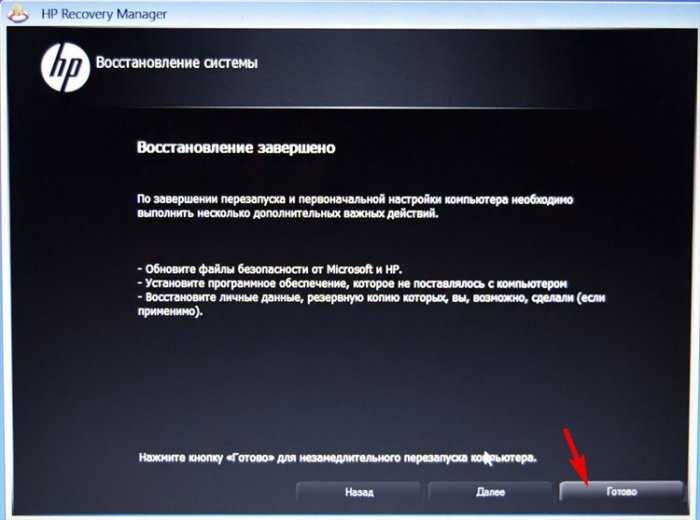 | Все права защищены Peace Corp.
| Все права защищены Peace Corp.
Design By Reach Concept
Как восстановить заводские настройки ноутбука HP
В определенные моменты может возникнуть необходимость восстановить заводские настройки компьютера с Windows. Возможно, вы столкнулись с вредоносным ПО и вам нужно начать все сначала, или, возможно, вы планируете продать свой компьютер и очистить его.
Какой бы ни была причина, мы покажем вам, что делать. Вот как восстановить заводские настройки ноутбука HP.
Во-первых: не забудьте сделать резервную копию!
Перед выполнением сброса настроек убедитесь, что у вас есть резервная копия ваших файлов. В большинстве случаев выполнение сброса к заводским настройкам приведет к удалению всех данных с вашего компьютера.
См. наше руководство по резервному копированию Windows 10, чтобы узнать, как это сделать.
Восстановление заводских настроек ноутбука HP с помощью Recovery Manager
До 2018 года компьютеры HP поставлялись с инструментом под названием HP Recovery Manager.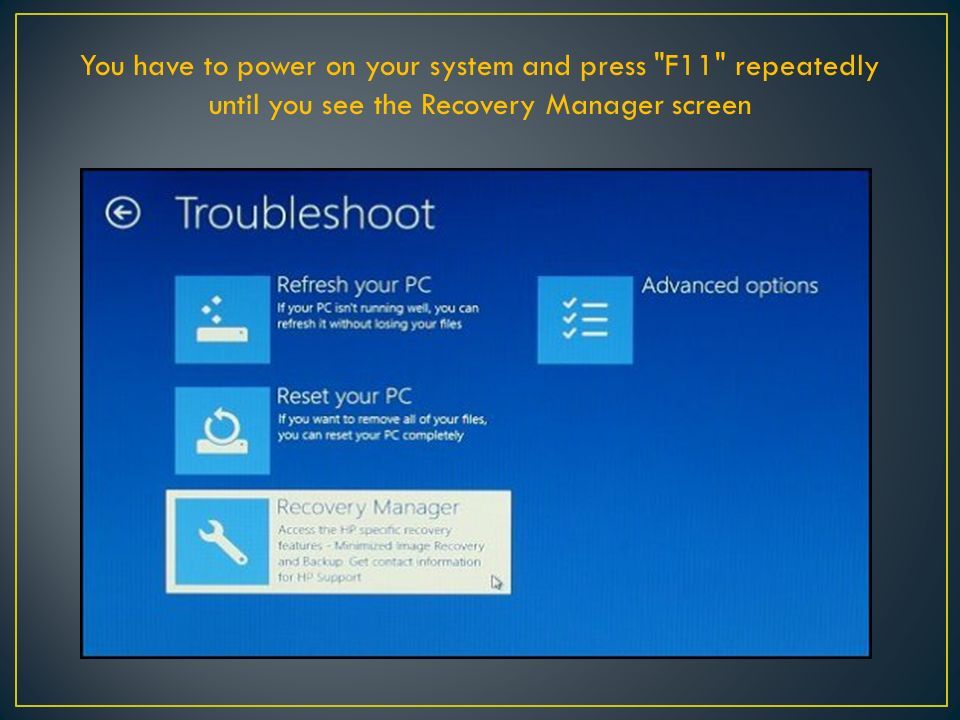 Вы можете использовать это, чтобы восстановить настройки вашего ноутбука по умолчанию, но есть несколько условий. Чтобы узнать, установлено ли оно у вас, откройте меню «Пуск» и найдите Менеджер восстановления .
Вы можете использовать это, чтобы восстановить настройки вашего ноутбука по умолчанию, но есть несколько условий. Чтобы узнать, установлено ли оно у вас, откройте меню «Пуск» и найдите Менеджер восстановления .
Если вы его не видите, ваш компьютер может быть слишком новым и, следовательно, не содержит программного обеспечения. Вы также не можете использовать эту опцию, если вы удалили раздел восстановления HP на жестком диске вашей системы. Наконец, инструменты восстановления HP работают только с той версией Windows, с которой поставляется ваш компьютер. Таким образом, если вы купили свой ноутбук с Windows 8.1, а затем обновили его до Windows 10, вы не сможете использовать утилиту.
Если вы выполняете все эти условия, вы можете использовать HP Recovery Manager для восстановления вашего ПК до состояния по умолчанию. Приложение проведет вас через весь процесс, включая предварительное резервное копирование файлов. После завершения вы можете снова настроить Windows.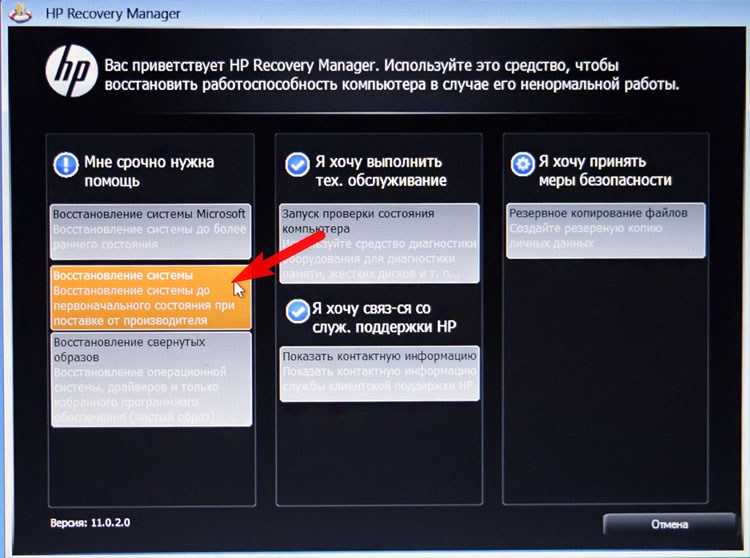
См. страницу HP, посвященную Recovery Manager, и приведенный ниже видеоролик службы поддержки HP, чтобы получить справку по этому процессу. Если на вашем компьютере нет Recovery Manager, HP рекомендует использовать встроенные параметры Windows (описанные ниже).
Возврат к заводским настройкам ноутбука HP с использованием предзагрузочных опций
Если вы не можете нормально загрузиться в Windows или у вас нет диспетчера восстановления, вместо этого вы можете обратиться к предзагрузочным опциям. Когда вы включаете свой ноутбук, вы увидите на экране текст, сообщающий вам, какие клавиши вам нужно нажать, чтобы получить доступ к среде запуска. На моем ноутбуке HP это Клавиша Esc , но у вас она может быть другой.
Как только вы загрузите компьютер, быстро нажимайте кнопку, пока не появится экран параметров. Вы можете увидеть ключ, который соответствует какой-либо опции Recovery . На моем ноутбуке мне пришлось сначала нажать F10 , чтобы получить доступ к меню BIOS Setup .
После этого в разделе Security я нашел опцию с надписью Secure Erase . Это позволяет вам стереть весь жесткий диск, что полезно, когда вы планируете отдать свой компьютер.
Будьте осторожны при выборе. На вашем компьютере может не быть возможности переустановить Windows через это меню. Вышеупомянутая опция Secure Erase очищает жесткий диск, что означает, что вам придется переустанавливать Windows самостоятельно.
Параметры сброса к заводским настройкам Windows 10
Если вы не хотите использовать какой-либо из вышеперечисленных методов или обнаружили, что они не сработали, вы можете воспользоваться универсальными параметрами сброса в Windows 10. Независимо от типа ноутбука у вас есть, вы можете использовать их, чтобы вернуть компьютер в состояние по умолчанию.
Все, что вам нужно знать об этом, смотрите в нашем руководстве по восстановлению заводских настроек компьютера с Windows 10. Вы можете использовать параметры Reset this PC в настройках, открыть дополнительные параметры запуска для перезагрузки в среду восстановления или даже переустановить Windows с установочного носителя.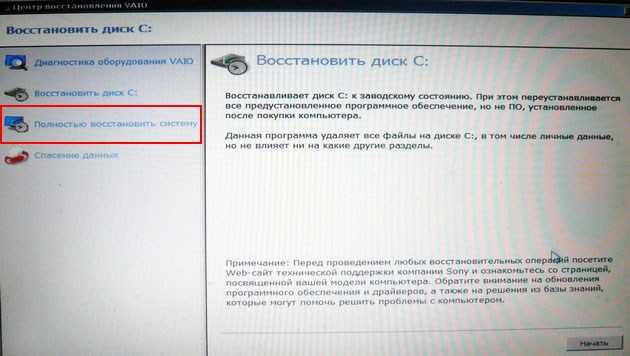

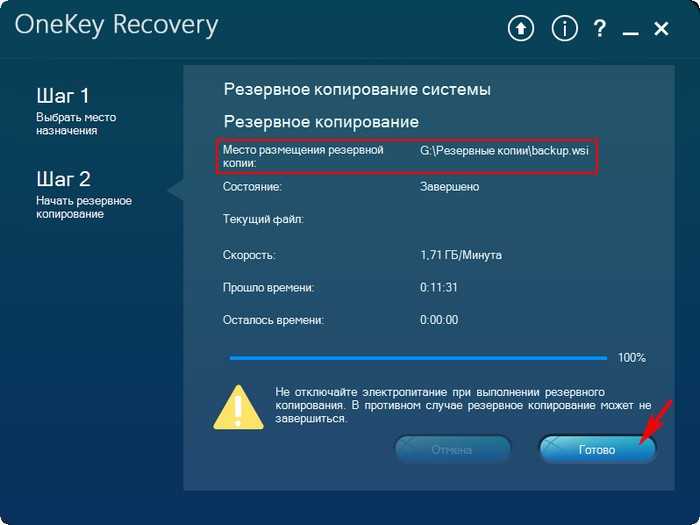 Отсутствие резервных копий файлов может привести к удалению файлов и данных, которые вы не хотите терять.
Отсутствие резервных копий файлов может привести к удалению файлов и данных, которые вы не хотите терять. Используем утилиту WinNTSetup3
Используем утилиту WinNTSetup3

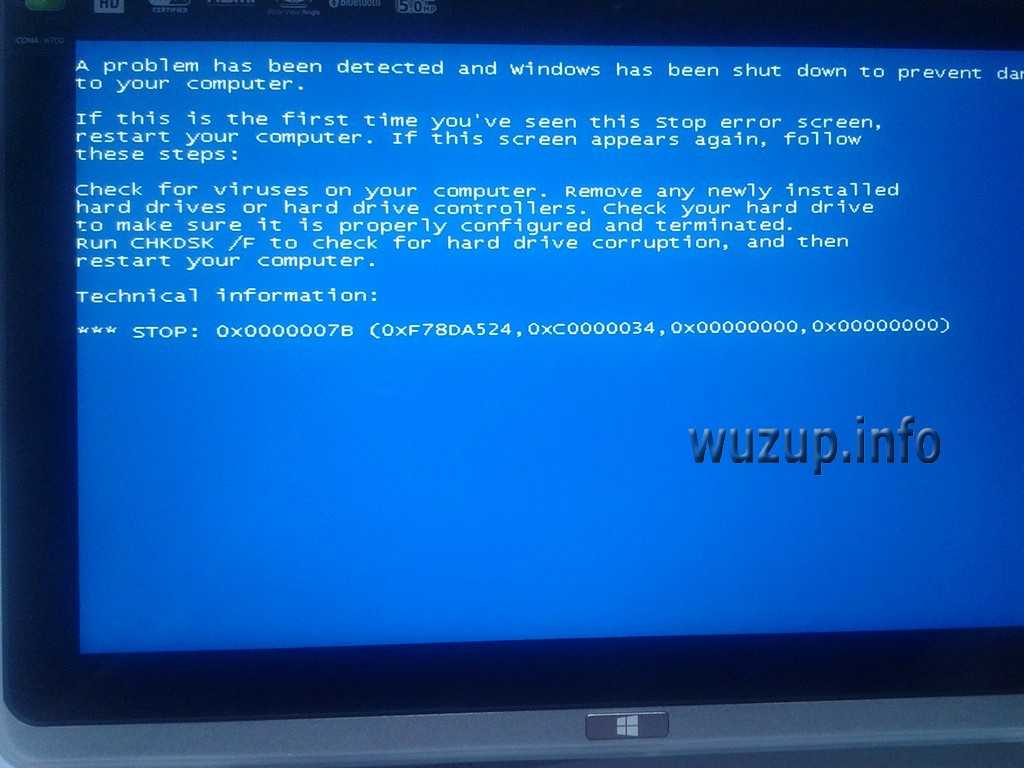
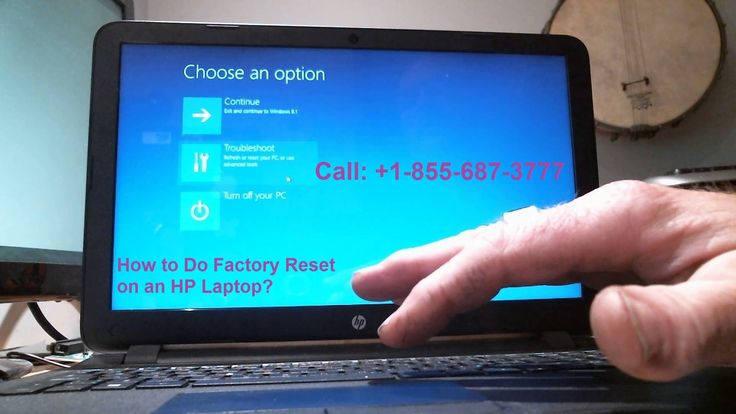
 Ее можно использовать для восстановления операционной системы из файлов, хранящихся в разделе на жестком диске, без использования носителя для восстановления. Его также можно использовать для создания персонализированного диска восстановления или USB-накопителя для конкретного компьютера. Если на вашем компьютере с Windows 10 нет Recovery Manager, перейдите в раздел «Сброс настроек компьютера» (Windows 10) для получения дополнительных сведений.
Ее можно использовать для восстановления операционной системы из файлов, хранящихся в разделе на жестком диске, без использования носителя для восстановления. Его также можно использовать для создания персонализированного диска восстановления или USB-накопителя для конкретного компьютера. Если на вашем компьютере с Windows 10 нет Recovery Manager, перейдите в раздел «Сброс настроек компьютера» (Windows 10) для получения дополнительных сведений.